Ubuntu 리눅스의 Hyper-V 지원 (마우스, 네트워크)
오랜만에 Hyper-V에 Ubuntu 리눅스 데스크톱 버전을 설치했습니다. 지난 2009년에는 Hyper-V에서 공식지원 목록에 포함되어 있던 SUSE 리눅스조차도 마우스가 연동되지 않았고 가상 네트워크 카드 역시 "Legacy" 유형으로 설정했어야 하는데요.
Hyper-V에 Linux 설치 - SUSE Linux Enterprise Server 11
; https://www.sysnet.pe.kr/2/0/707
물론, 그때 당시에 그런 제약을 넘기 위해서 "Linux Integration Services"를 설치하는 옵션이 제공되기는 했었습니다. IS 설치에 대해서는 아래의 글에서 CentOS로 테스트를 했고.
Hyper-V에 CentOS 설치하기
; https://www.sysnet.pe.kr/2/0/1113
그런데, 이번에 Ubuntu 12는 Hyper-V 지원이 대폭 강화되었습니다.
우선, 설치 단계에서부터 이렇게 마우스 지원을 하고 있어서 매우 놀라웠습니다. ^^
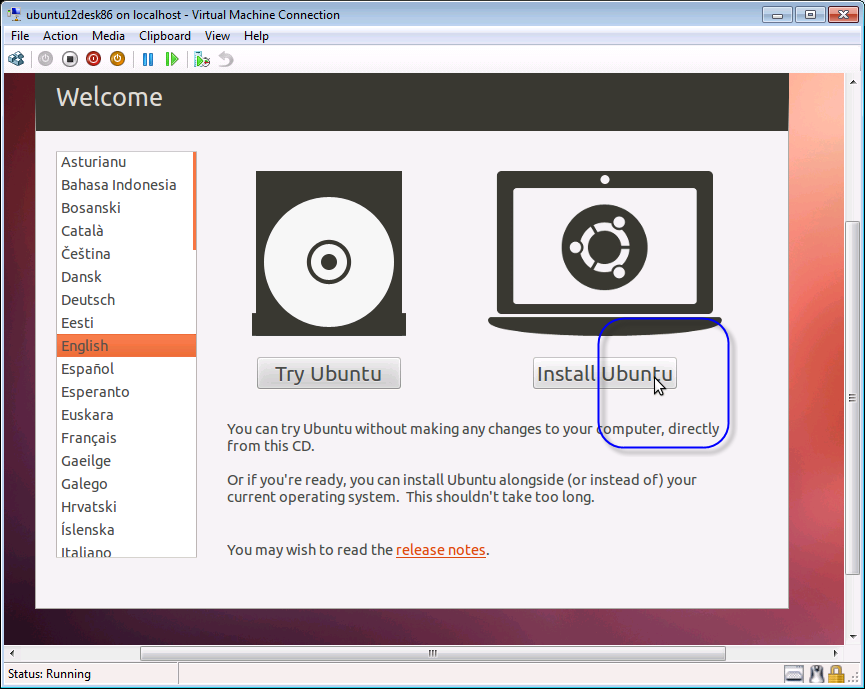
게다가, Hyper-V에서 제공되는 가상 네트워크 카드도 기본적으로 지원하고 있어서 Ubuntu 설치가 완료된 후 별다른 설정없이 곧바로 인터넷 접속이 가능했습니다.
그래서 관련 자료를 좀 찾아봤는데, 다음의 글에서 언급이 있었습니다.
Ubuntu 12.04 under Hyper-V on Windows 8
; http://blogs.msdn.com/b/virtual_pc_guy/archive/2012/05/02/ubuntu-12-04-under-hyper-v-on-windows-8.aspx
; https://learn.microsoft.com/en-us/windows-server/virtualization/hyper-v/supported-ubuntu-virtual-machines-on-hyper-v
Recently a number of the Hyper-V drivers for Linux made it into the main kernel branch. This means that native support for Hyper-V is starting to turn up in a number of Linux distributions.
...[생략]...
The Hyper-V drivers are now part of Linux, under GPL.
GPL 라이선스로 리눅스에 내장되었다고 하니, 아마도 Ubuntu뿐만 아니라 다른 리눅스의 최신 버전들에서도 마우스/네트워크 카드 지원이 자연스럽게 될 것으로 예상됩니다.
참고로, 위의 글은 Windows 8 Hyper-V에서 테스트 된 것이지만, Windows Server 2008 R2의 Hyper-V에서도 위에서 설명된 것과 동일하게 설치가 되었습니다. 심지어 중간에 자동적으로 reboot이 되지 않는 문제까지 똑같았습니다. ^^
아무튼... 이로 인해서 리눅스의 테스트가 더욱 쉬워지게 되었군요. ^^ 매우 반가운 소식입니다.
[이 글에 대해서 여러분들과 의견을 공유하고 싶습니다. 틀리거나 미흡한 부분 또는 의문 사항이 있으시면 언제든 댓글 남겨주십시오.]